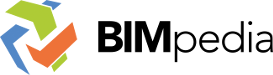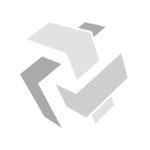
Bedingt durch ihre Geometrie und ihre unterschiedlichen Konstruktionsarten gehören Treppen zu den komplexesten Bauteilen. Durch die Wahl der Materialität ändert sich meist nicht nur die Konstruktionsart, sondern auch die Handhabung im Modell. Die unterschiedlichen BIM-Programme behandeln Treppen zudem ebenfalls sehr unterschiedlich, daher existieren hierzu spezifische Modellierleitfäden. Dieser Artikel beschreibt die allgemeinen Leitlinien zum Umgang mit Treppen. Software-abhängig wird er ergänzt durch diverse Unterartikel.
Suchbegriffe: Stiege, Erschließung, Erschliessung, Trep, Podest, Auftritt, Treppenlauf, Lauf, Einlaeufig, Einläufig, Zweiläufig, Zweilaeufig
In dieser Phase ist die Darstellung einer Treppe nicht notwendig. Es empfiehlt sich jedoch einen Platzhalter vorzusehen, siehe Konzeptionelle Modellierung.
In dieser Planungsphase wird eine Treppe erstmals erstellt.
Darstellung
Grundrissdarstellung:
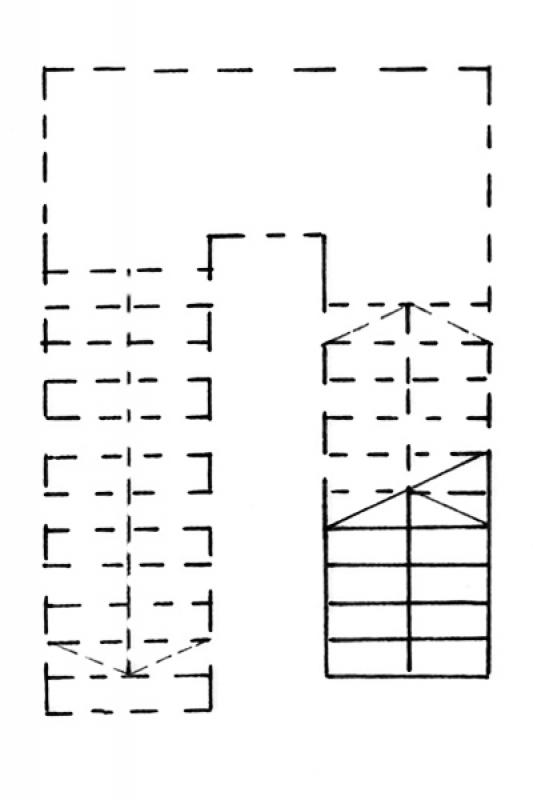
Schnittdarstellung:
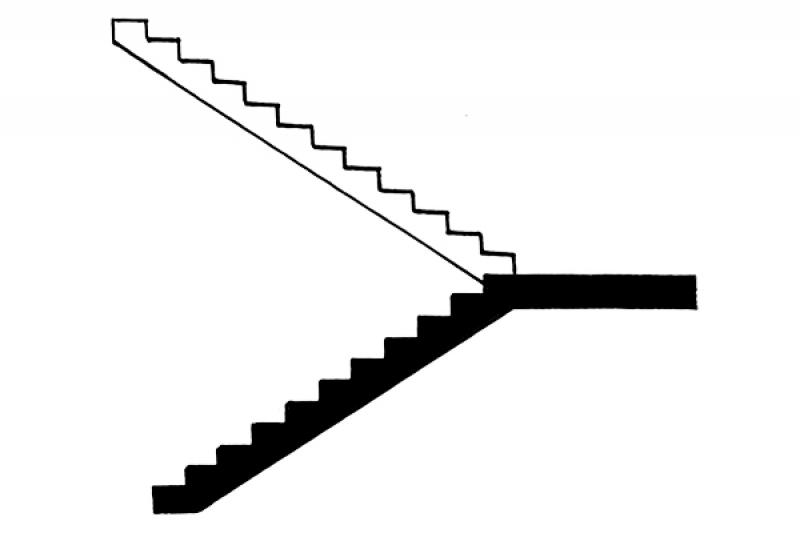
Modelldarstellung:
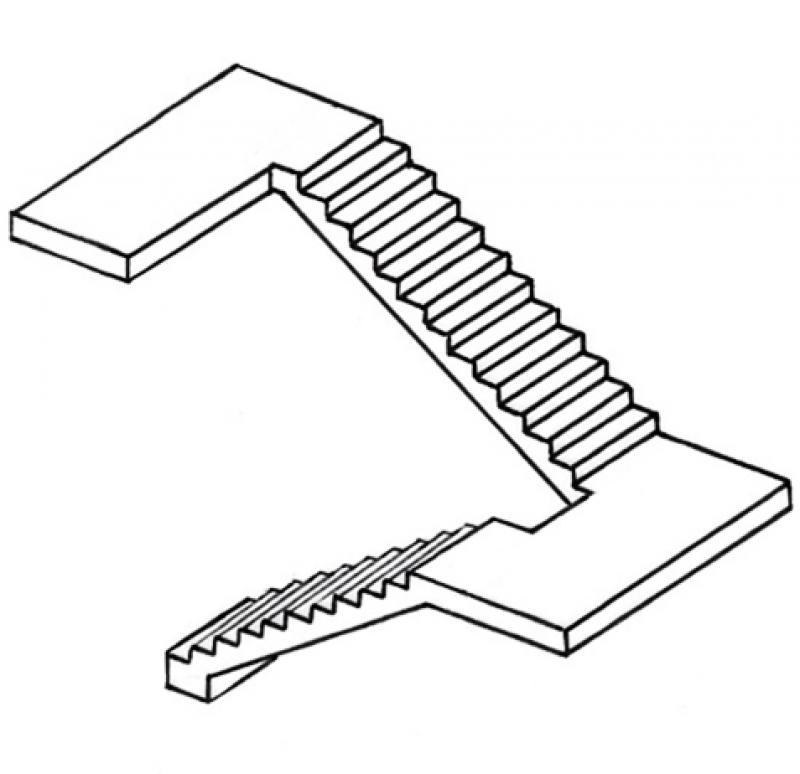
Merkmale
Folgende wesentliche Merkmale werden in dieser Phase definiert:
- Geometrie (Anzahl Steigungen, Steigungsverhältnis, Laufbreite)
- Lage
Merkmal
- Anzahl Auftritte
- Anzahl Podeste
- Anzahl Steigungen
- barrierefrei
- Feuerwiderstandsklasse
- Fluchtweg
- Referenz
Parameter
- Breite Auftritt
- Gesamthöhe
- Höhe Steigungen
Gliederungs-Informationen
Beschriftung
In dieser Phase ist eine Beschriftung des Bauteils noch nicht erforderlich.
Anleitung
Treppen werden über folgende Kriterien definiert:
- Steigung (ergibt sich aus der Geschosshöhe, dividiert durch die Anzahl der Stufen)
- Auftrittstiefe
- Laufstärke
- Podeststärke
- Lage Knicklinie unten
- Lage der 1. bzw. letzten Steigung (im Zwischenpodest)
- Lage und Form des Geländers
Hinweis: Von diesen 7 Kriterien können maximal 6 definiert sein.
Treppen werden in den ersten Phasen immer als Entwurfstreppen erstellt und erst in den späteren Phasen in die jeweiligen Typen umgewandelt (Rohbau / Ausbau).
Die Basislinie der Treppe sollte immer auf der Seite liegen, die „fix“ ist. Dies wäre z.B. bei Treppenhäusern auf der Treppenhauswandseite und nicht auf der Seite des Treppenauges. Bei freistehenden Treppen empfiehlt sich als Basislinie die Laufmitte.
Treppen mit konischen Läufen sollten zuerst als Treppe nach Bauteil modelliert und nach Festlegung des Steigungsverhältnisses in eine Treppe nach Skizze konvertiert werden.
Hinweis:
- Die Podest-Tiefe muss der Laufbreite entsprechen, ansonsten erhält man eine Warnung in Revit.
- Treppentypen sind zusammengesetzte Bauteile, welche einen definierten Lauftyp und einen definierten Podesttyp beinhalten. Daher sollte anhand der Treppentyp-Bezeichnung immer erkennbar sein, welcher Lauf- bzw. Podesttyp verwendet wird.
- Bei gleicher Geschosshöhe können die Treppen mehrgeschossig gebaut werden.
Erstellen:
Im Reiter Architektur kann eine Treppe über Treppe -> Treppe nach Bauteil erstellen werden.
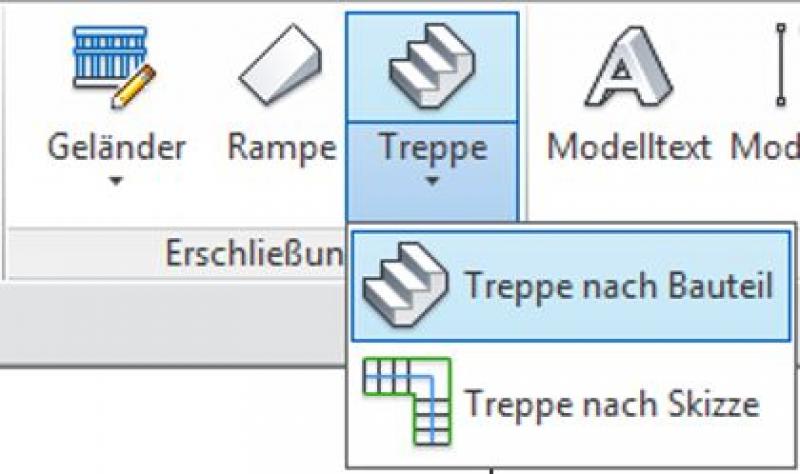
Nach Einstellung der richtigen Abhängigkeiten bzw. Ebenen für Anfang und Ende einer Treppe im Eigenschaftsfenster, kann mit dem Skizzieren der Treppe begonnen werden.
Treppenart (Führungsart wählen: Spirale in ganzen Schritten bzw. Gerade, etc.) sowie das Bauteil wählen, mit welchem das Modellieren begonnen werden soll (z.B. Lauf, Podest oder tragendes Bauteil).

Im gewählten Grundriss anschließend die Treppe mit gewünschtem Verlauf skizzieren. Dabei ist darauf zu achten, dass die Mindestbreiten der Podeste bzw. die maximale Stufenanzahl der einzelnen Läufe bis zum nächsten Zwischenpodest eingehalten werden (Unbedingt gültige Normen beachten):
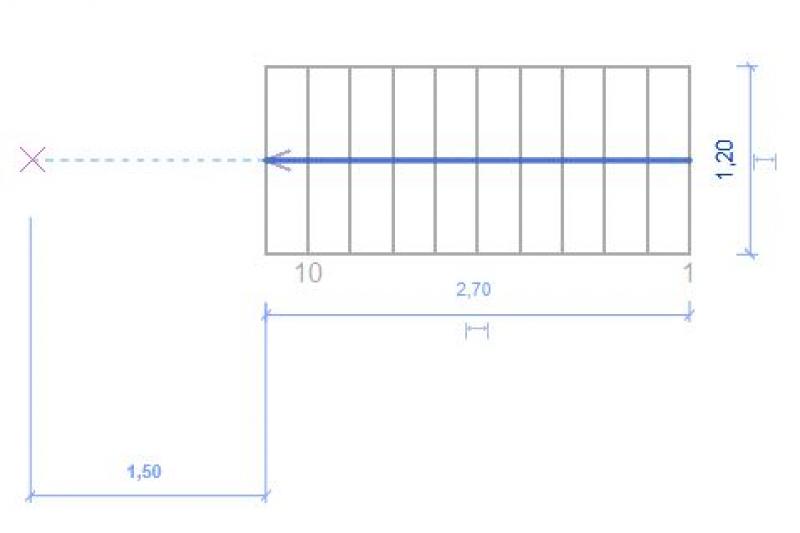

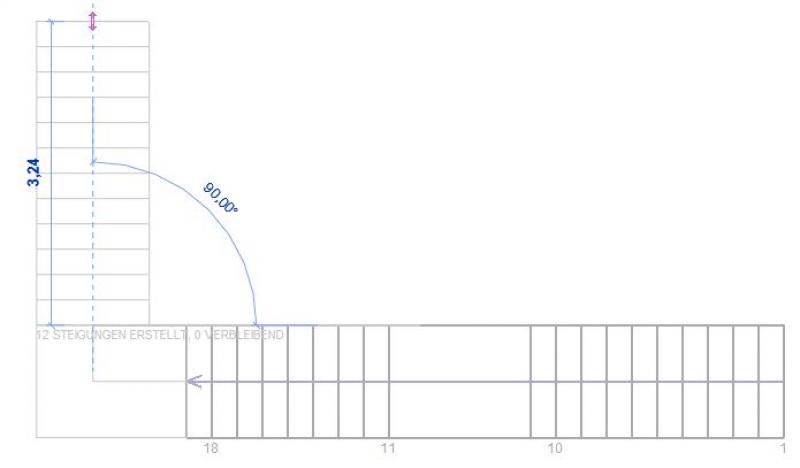 Durch Klick auf Bestätigen wird der Bearbeitungsmodus beendet.
Durch Klick auf Bestätigen wird der Bearbeitungsmodus beendet. 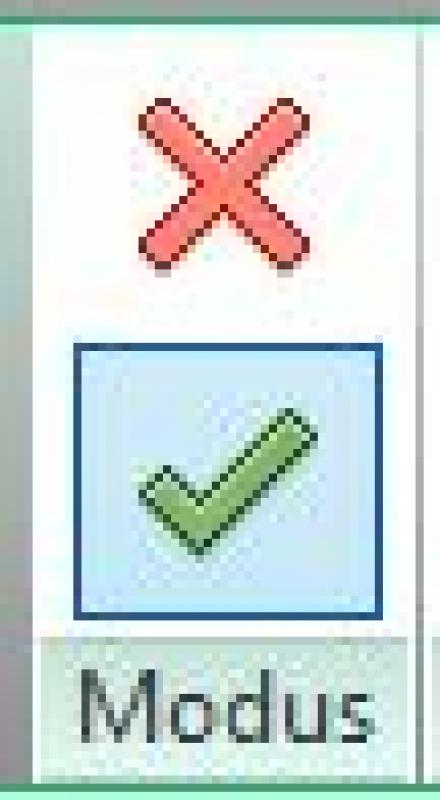
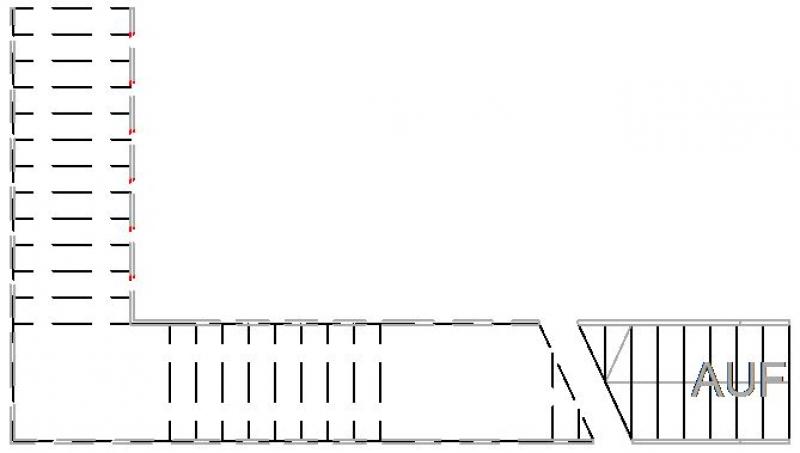
Nun in den darüberliegenden Grundriss gehen (Treppenaustritt), um einen Deckendurchbruch zu skizzieren. Dazu die zu durchbrechende Geschossdecke und gegebenenfalls in einem weiteren Schritt auch den Fußboden anwählen, falls dieser bereits vorhanden sein sollte. Anschließend mit Begrenzung bearbeiten in den Skizzenmodus wechseln.
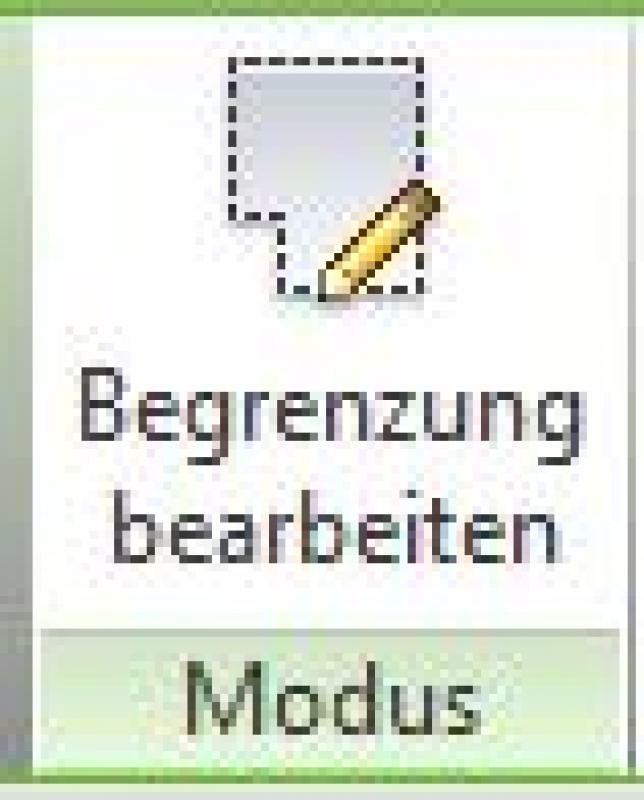
Mit den zur Verfügung gestellten Zeichenwerkzeugen die Begrenzungslinien für den Durchbruch zeichnen. Die darunterliegende Treppe wird währenddessen halbtransparent dargestellt.

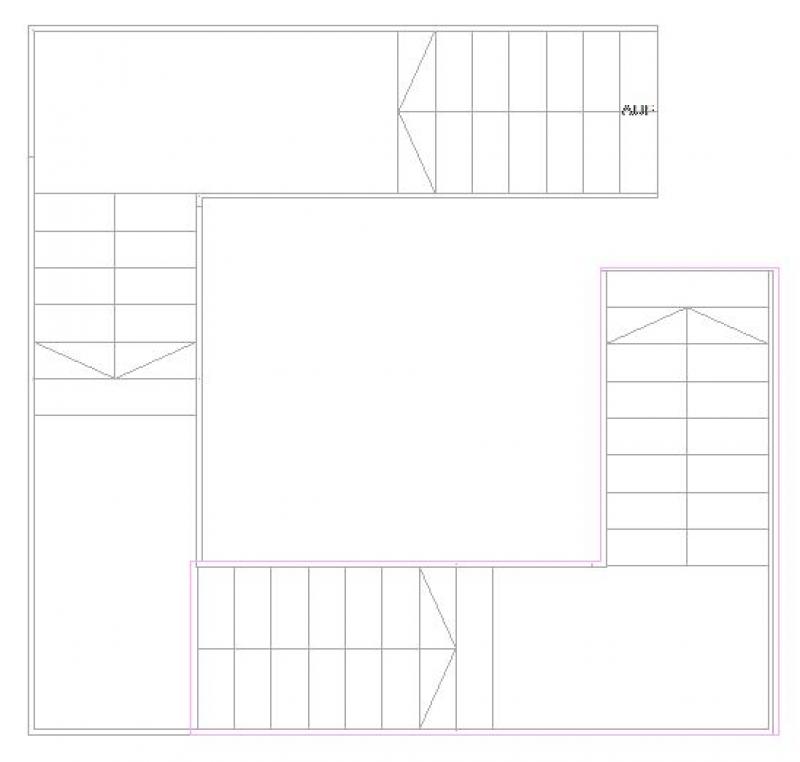
Nach Erstellen einer geschlossenen Schleife wird der Skizzenmodus wie gewohnt durch Betätigung des grünen Hakens beenden. Der Deckendurchbruch wurde nun erstellt.
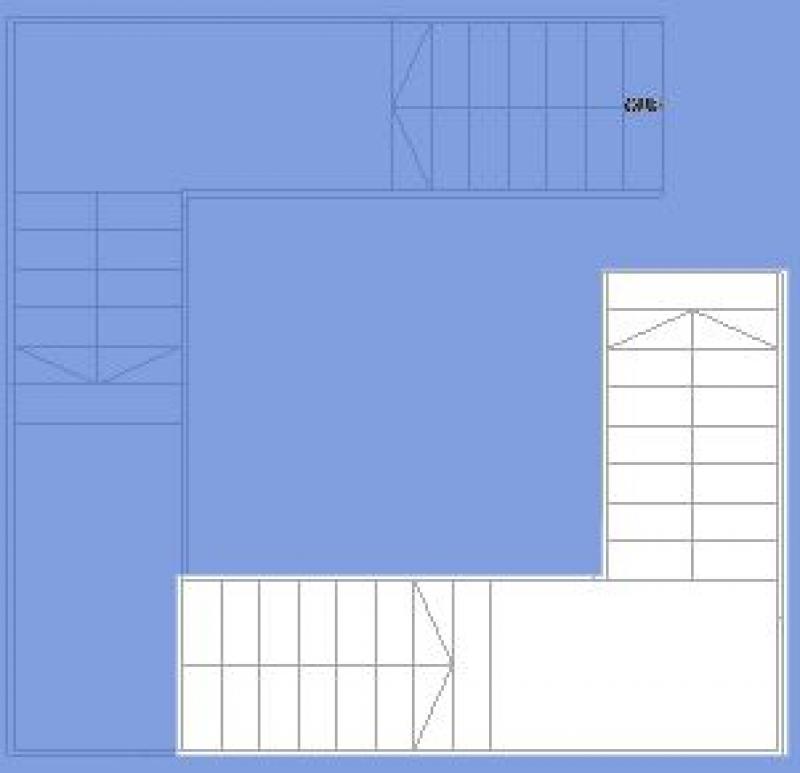
Im nächsten Schritt sollte zur Überprüfung der Einhaltung der geforderten Durchgangshöhe ein Hilfsschnitt gesetzt werden. Dies geschieht über Auswahl des Schnittsymbols.
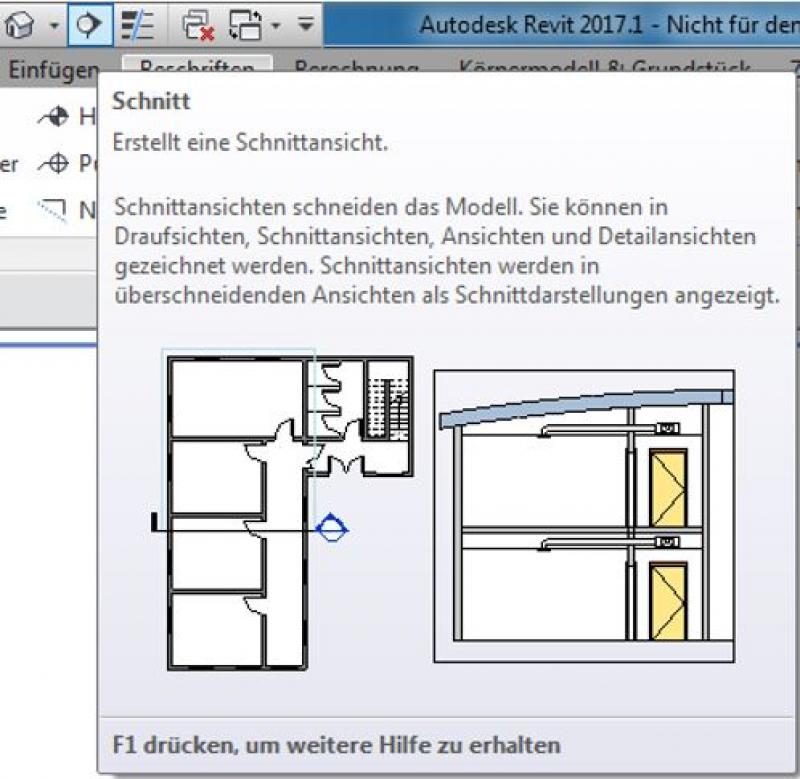
Den Schnitt in passender Länge über die zu prüfende Treppe legen.
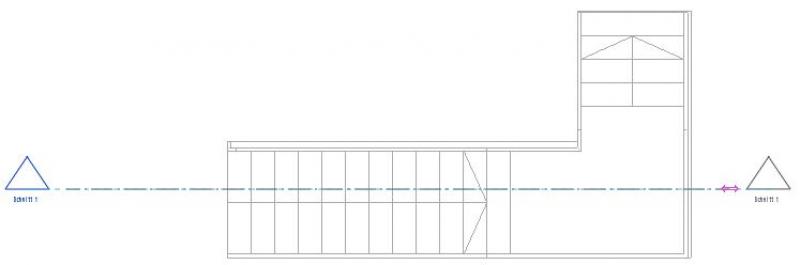
Das Schnittfenster kann mit den Pfeilen in die gewünschte Größe gezogen werden.
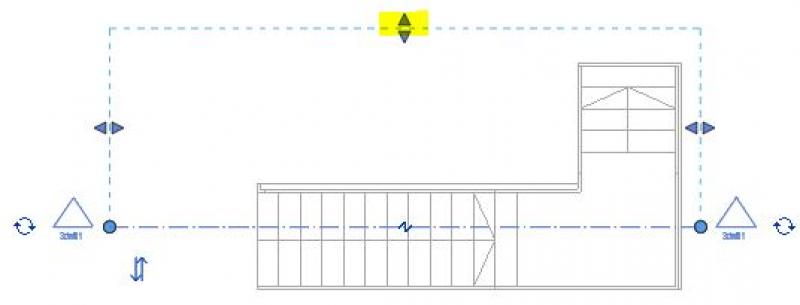
Durch Doppelklick auf das Schnittsymbol (Pfeil) in die Schnittansicht wechseln und dort mithilfe des Werkzeuges Messen die Durchgangshöhe prüfen.

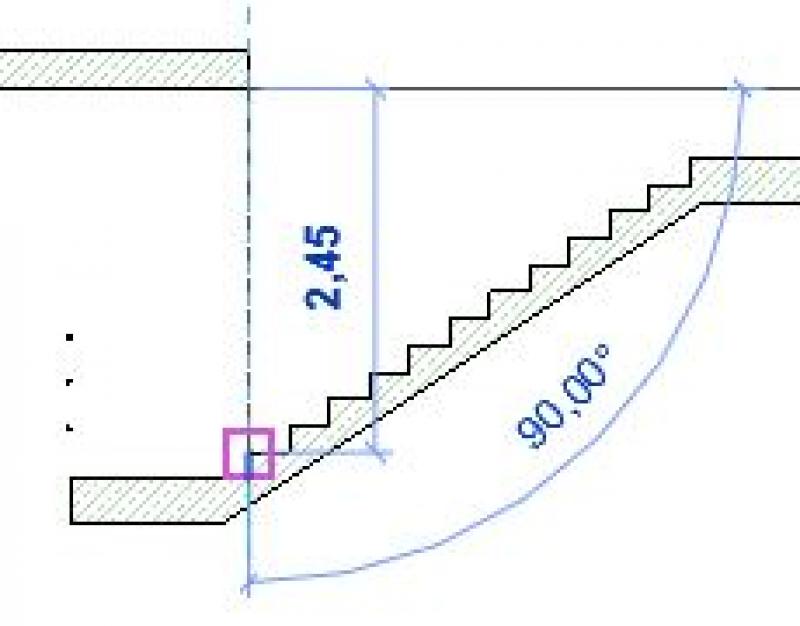
Ist die Durchgangshöhe ausreichend beziehungsweise Normgerecht, kann mit der bereits zuvor beschriebenen Vorgehensweise weiter verfahren werden (siehe Ortbetontreppe).
Ist der Abstand zwischen Stufe und Decke nicht groß genug, wieder in den Bearbeitungsmodus der Decke bzw. des Fußbodens wechseln und die Begrenzung entsprechend anpassen.
Beim Erstellen der Treppe mittels Systemfamilien wird in der Regel auch immer ein Geländer erzeugt. Ist kein Geländer gewünscht, kann dieses vor dem Modellieren der Treppe über den Button Geländer abgewählt werden.
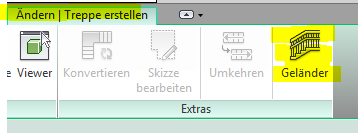
Übersicht
Die grundsätzliche Modellierung von Treppen in ArchiCAD unterscheidet sich nicht wesentlich in den verschiedenen Planungsphasen, jedoch nimmt je Planungsphase die Informationsdichte (alphanumerisch und im Detail lt. Anforderung bzw. Treppen-Typ) zu.
Das Treppen-Werkzeug ist hierarchisch aufgebaut und in drei Ebenen gegliedert. Die Hauptebene selbst ist die Treppe. Auf der nächsten Ebene findet man die Struktur, die Bekleidung und die Grundrissdarstellungen der Treppe. Auf der letzten Ebene kann man die einzelnen Komponenten der Gruppe bearbeiten. Man kann im 3D-Bereich ebenfalls die individuellen Elemente auswählen und modifizieren, jedoch werden diese Änderungen die im Dialogfenster festgelegten Einstellungen überschreiben.
Der Detaillierungsgrad einer Treppe lässt sich sehr genau einstellen (auch benutzerdefiniert), über alle Maßstäbe hinweg. Eine Treppe wird in ihrem Ursprungsgeschoss (= Geschoss des Treppenantritts) platziert. Sie kann Geländer enthalten und kann ebenfalls als frei definierte Form erstellt werden.
ArchiCAD wurde so konzeptioniert, dass ein rascher reibungsloser Sprung zwischen den Phasen ermöglicht wird. Man kann Ausschnitte für alle gewünschten Modellreifegrade herrichten und diesen eigene Modelldarstellungsoptionen zuweisen. In den Modelldarstellungen kann man globalen Reifegraddefinitionen der Modellelemente festlegen, um sämtliche Elemente nicht einzeln umstellen zu müssen. Die Treppe gehört ebenso in diese Gruppe. Die zahlreichen Komponenten lassen sich über die Modelldarstellung filtern.
Für die grundsätzliche Verwendung des Treppen-Werkzeuges verweisen wir auf die Basisdokumentation von Graphisoft im Help-Center.
Als Grundlage dieser Dokumentation wurde die offizielle Vorlagendatei 01 ARCHICAD 25 Vorlage.tpl der ARCHICAD 25 AUT Version verwendet.
Eine Treppe kann über ein Bibliothekselement oder das Planungs-Tool Treppe mit Auswahl erstellen generiert werden. Je nach Bibliothekselement-Typ oder individueller Erstellung mit dem Planungs-Tool variieren die einzelnen Einstellungsdialoge einer Treppe.
Grundsätzlich sind alle Treppen jedoch:
- Erschließungselemente und
- geschossabhängig zu modellieren.
Ihre Positionierung erfolgt immer im
- Ursprungsgeschoss (= Treppenantritt),
und ihre Darstellung ist je nach Sichtbarkeit
- Nur im Ursprungsgeschoss oder
- Ursprungsgeschoss und ein Geschoss darüber/darunter
gesondert einzustellen (2D-Symbol > Geschossabhängig an/aus > 2D über Ursprungsgeschoss).
Zu Beginn ist die zu verwendende Ebene für die Treppe zu wählen, 410 Treppe Rampe:
Der phasengerechte Detaillierungsgrad der Treppen kann mit den Modelldarstellungsoptionen reguliert werden. Wichtige Voraussetzung dafür ist, dass die 2D- und 3D-Darstellungsoptionen in den Elementeinstellungen der Treppen auf „Nach Modelldarstellung“ gestellt wurde. In der Phase Entwurf sollten die folgenden Einstellungen durchgeführt werden.
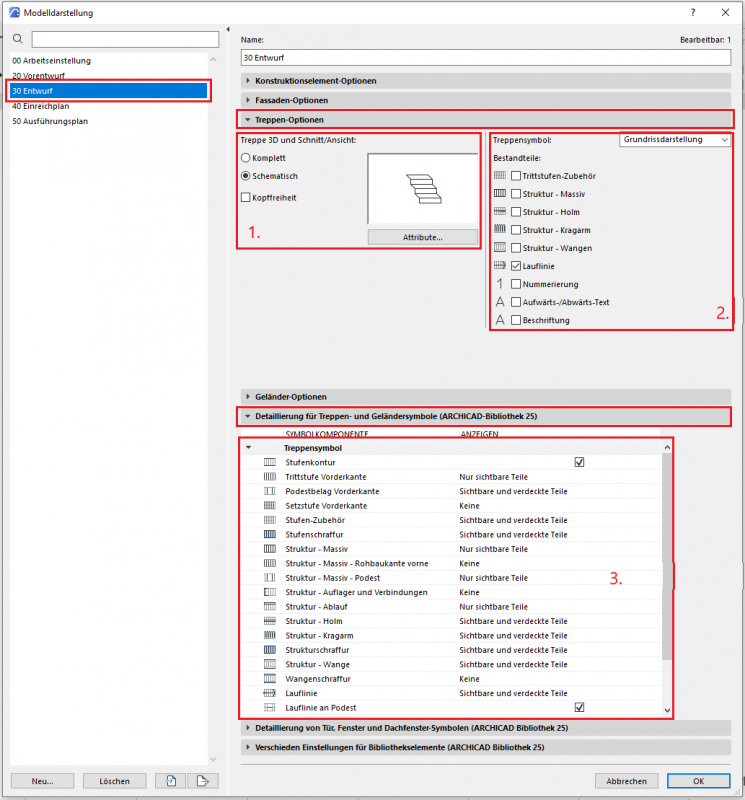
- 3D-Darstellungsreifegrad. In der Entwurfsphase kann man die Treppe mit schematischer Repräsentation angeben.
- Im Grundrissbereich ist eine minimalistische Darstellung genügend. Die Außenlinie und die Lauflinie sind in dieser Phase ausreichend.
- In diesem Reiter kann man die erweiterte Grundrissdarstellung der Komponenten verfeinern.
Hauptebene: Treppen
Geometrie und Positionierung
Man legt die Höhe und die Höhenlage der Treppe in diesem Reiter fest. Deren Ober- und Unterkante können zum Geschoss verknüpft werden, damit die nachträgliche Änderung der Geschosshöhe automatisch von der Treppe übernommen wird.
Die wichtigsten geometrischen Merkmale kann man ebenfalls in diesem Menü definieren. Die grundlegenden Eigenschaften sind die Breite des Laufs, Steigungen, Steigungshöhe, Antritt, Art des Podestes und Referenzlinie. Diese basieren auf den Werten, Regeln und Standards, welche sich in dem nächsten Reiter befinden. All diese Rahmenbedingungen helfen bei der automatisierten Erstellung der Treppe.
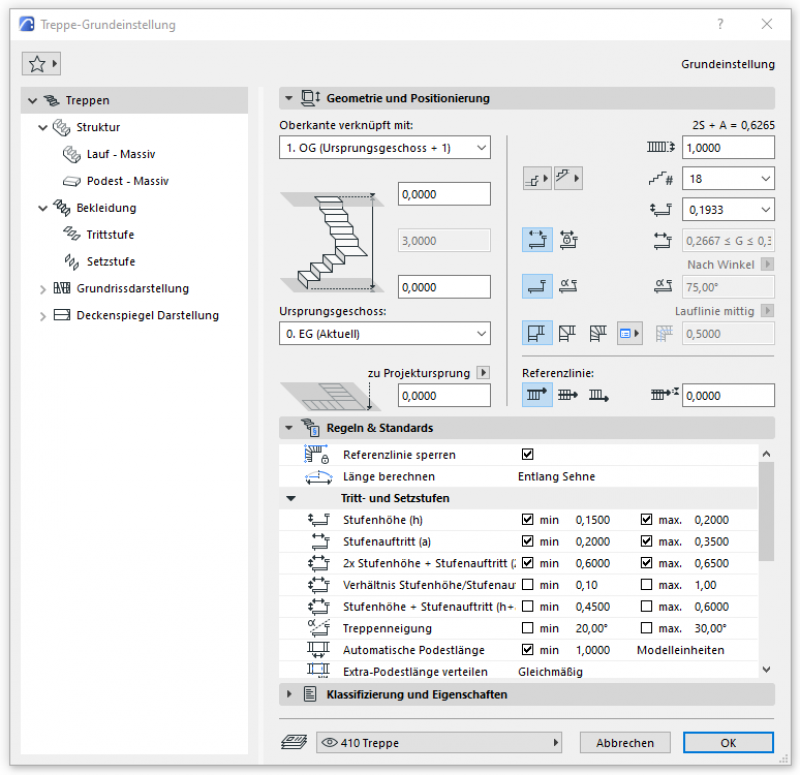
Regeln und Standards
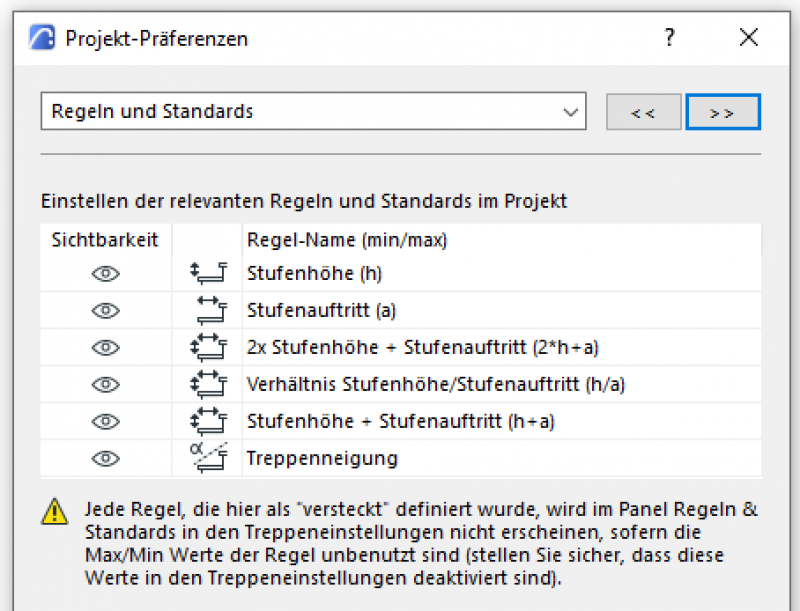
Unter dem Menüpunkt Optionen/Projektpräferenzen/Regeln und Standards können Sie die Regeln der Treppen einzeln einschalten oder deaktivieren. Passen Sie diese an die länderspezifischen Vorschreibungen an, um die Treppen technisch richtig zu erzeugen
Klassifizierung und Eigenschaften
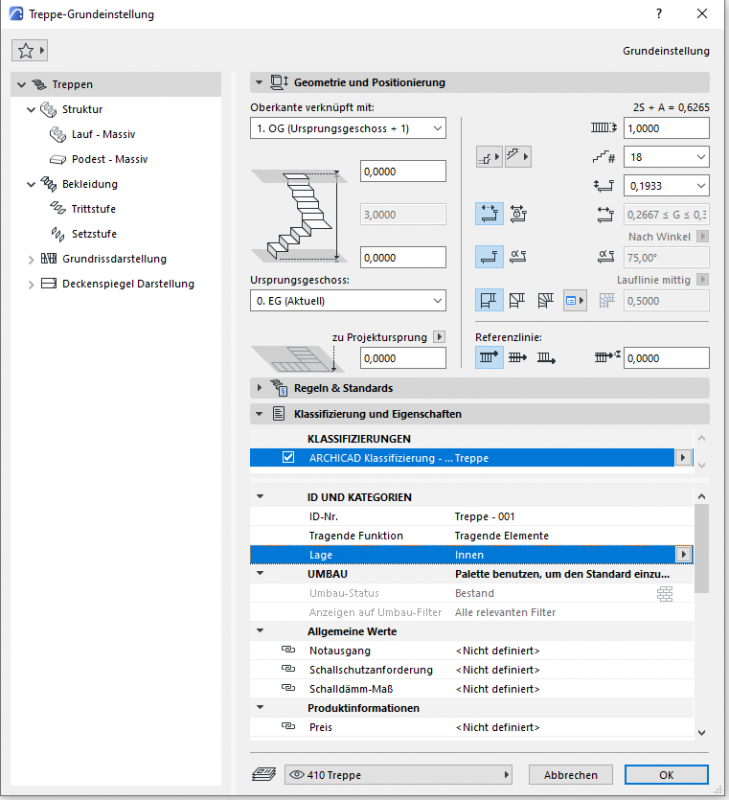
Die Element-Klassifizierung ist die erste Definition im Bereich Klassifizierung und Eigenschaften – s.a. Klassifizierung. Durch die Wahl der Klassifizierung auf Treppe werden auch nur die Merkmale im unteren Feldbereich angezeigt, die für diese Klassifizierung laut IFC Sachmerkmale zur Verfügung stehen.
Die 3 Merkmale, die auch eine weitere Funktion innerhalb von ARCHICAD erfüllen, sind Tragende Funktion, Lage und Umbau Status – diese haben eine Auswirkung auf entweder die Strukturdarstellungs-Methode, die Hüllenfunktion (in weiteren Programmen) oder den Umbaufilter. Alle weiteren Merkmale sind individuell zu wählen, bzw. in Abstimmung mit den Organisationsvorgaben des Projektes zu treffen (bspw. Projekthandbuch oder Organisationshandbuch).
Modellierung:
Zwischenebene: Struktur
Die Struktur ist optional, man kann sogar eine Treppe ohne Unterkonstruktion nur mit Bekleidung entwerfen. Sie können auf dieser Ebene den Typ der Struktur für das Podest und den Lauf bestimmen. Diese Entscheidung wird die Optionen der Sub-Komponenten differenzieren.
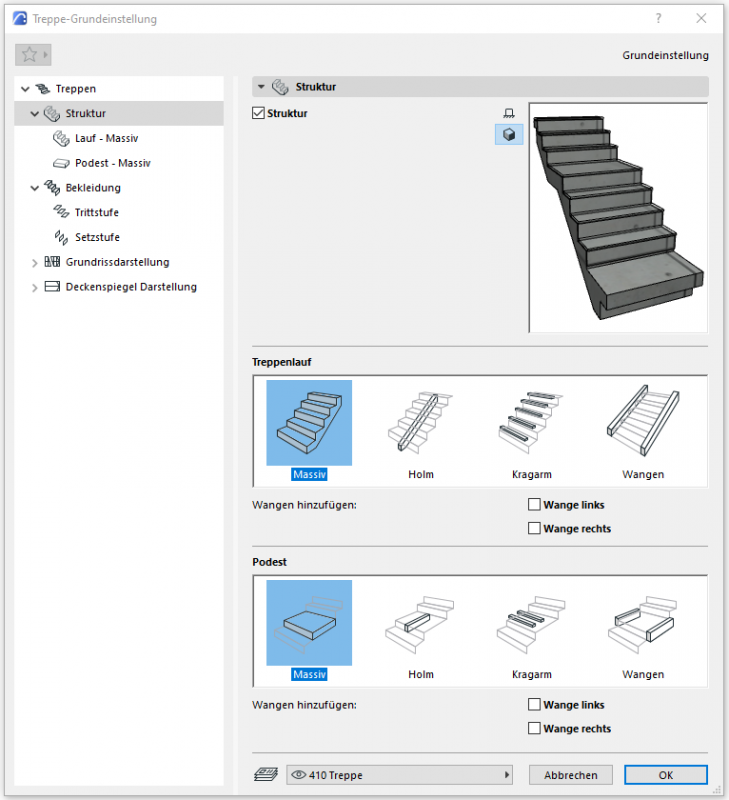
Zwischenebene: Bekleidung
Die Bekleidung ist ebenso optional. Man kann es bestimmen, ob die Setz- und Trittstufe einheitlich sind oder nicht.
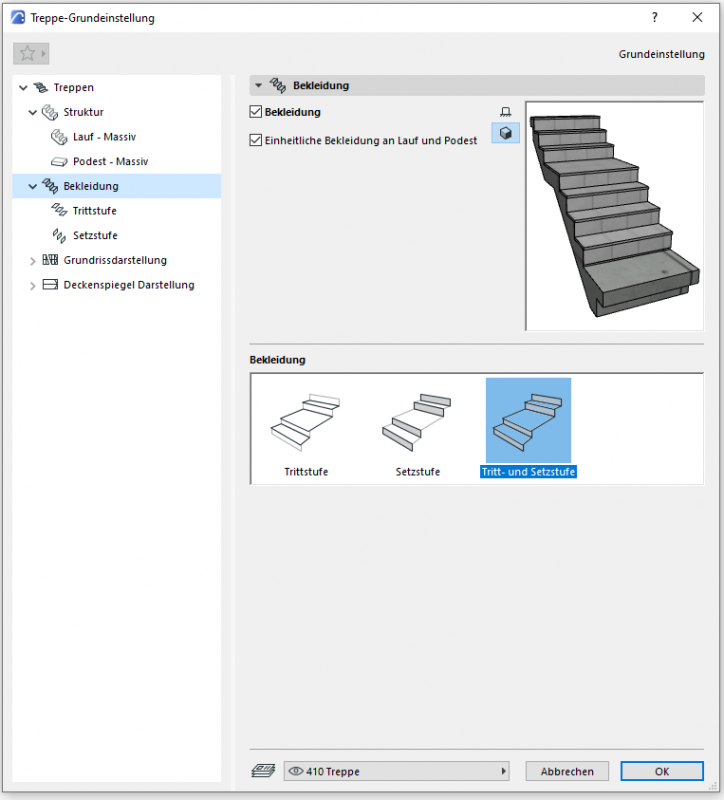
Komponentenebene: Lauf
Die Einstellungen des Laufs beziehen sich hauptsätzlich auf die Geometrie und die 3D-Darstellung. Bestimmen Sie die Baustoffe oder Oberfläche des Laufs. Zusätzlich kann man im Reiter „Auflager und Verbindungen“ die verschiedenen Ausführungsarten einer Treppe flexibel und benutzerfreundlich steuern. Möchten Sie eine Fertigteiltreppe haben, geben Sie einfach die Aussparungen des Laufs oder des Zwischenpodestes ein.
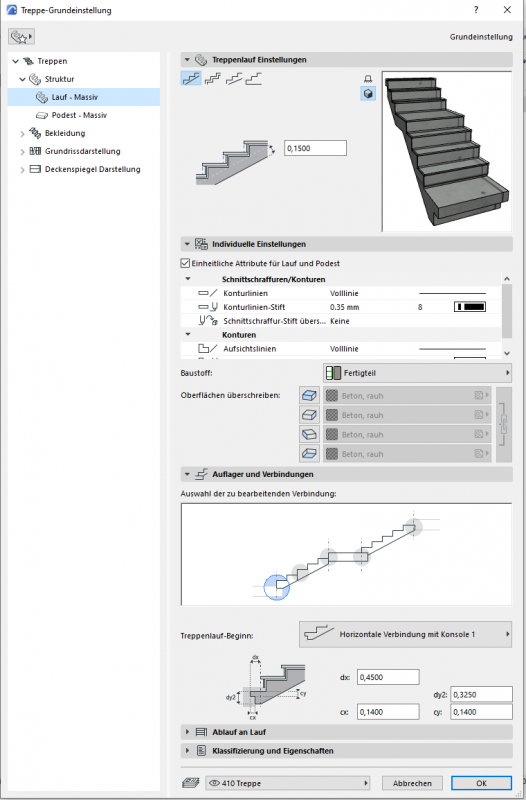
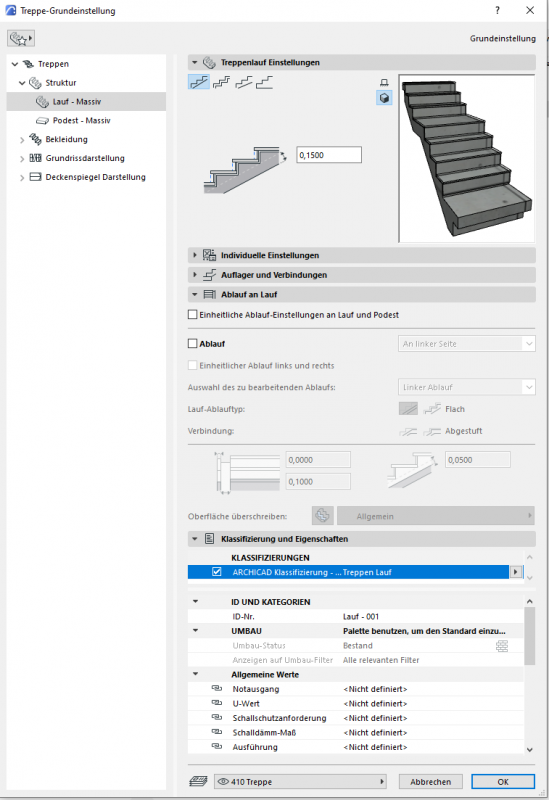
Klassifizierung und Eigenschaften
Die Komponenten können ebenfalls unabhängig von der Hauptebene der Treppe klassifiziert werden. In der Typzuordnung des IFC-Übersetzers kann man sie laut des IFC-Standards ebenso zuordnen.
Komponentenebene: Podest
Die Einstellungen des Podestes beziehen sich hauptsätzlich auf die Geometrie und die 3D-Darstellung. Bestimmen Sie dessen Baustoffe oder Oberflächen.
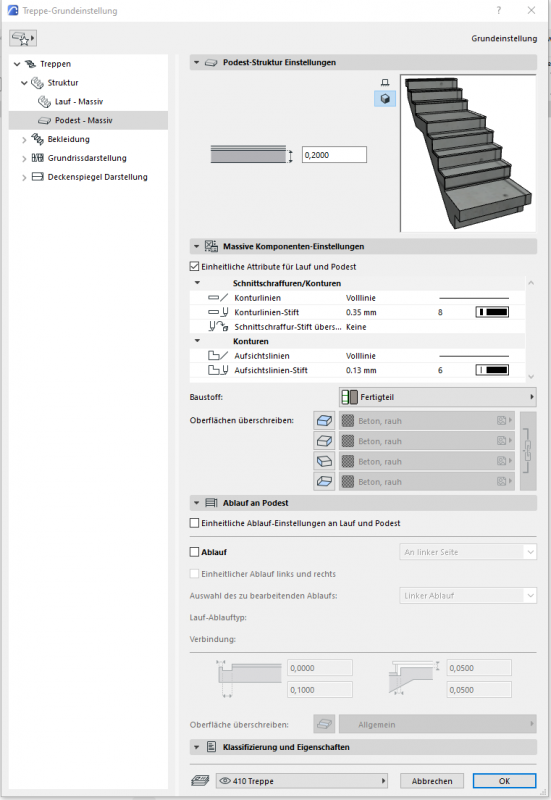
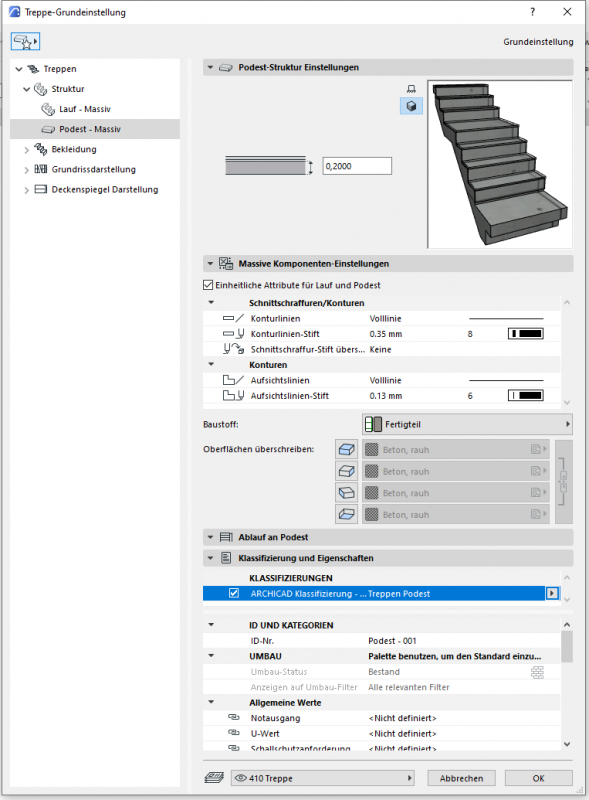
Komponentenebene: Trittstufe
Die Einstellungen der Stufen beziehen sich hauptsätzlich auf die Geometrie und die 3D-Darstellung. Bestimmen Sie deren Baustoffe oder Oberfläche. Die Trittstufen besitzen spezifisch geometrische Detaileinstellungen. Damit kann man sich eine aufwendige Nachmodellierung sparen.
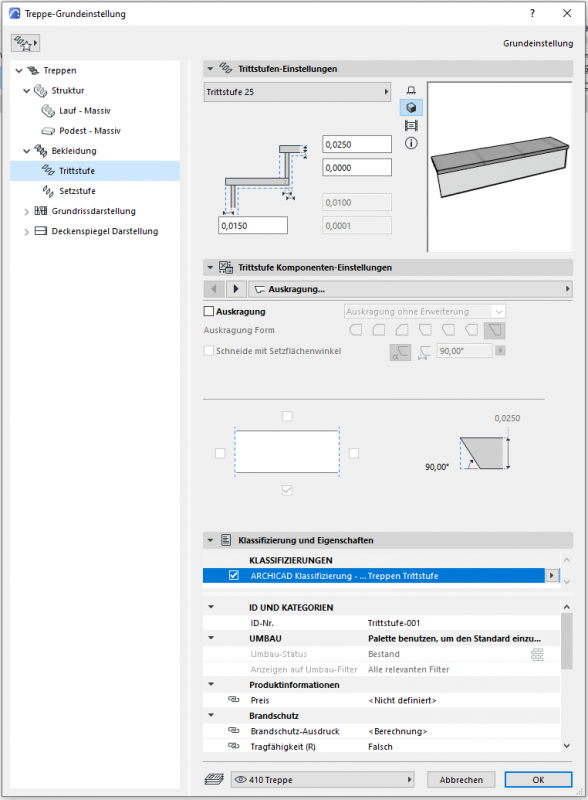
Komponentenebene: Setzstufe
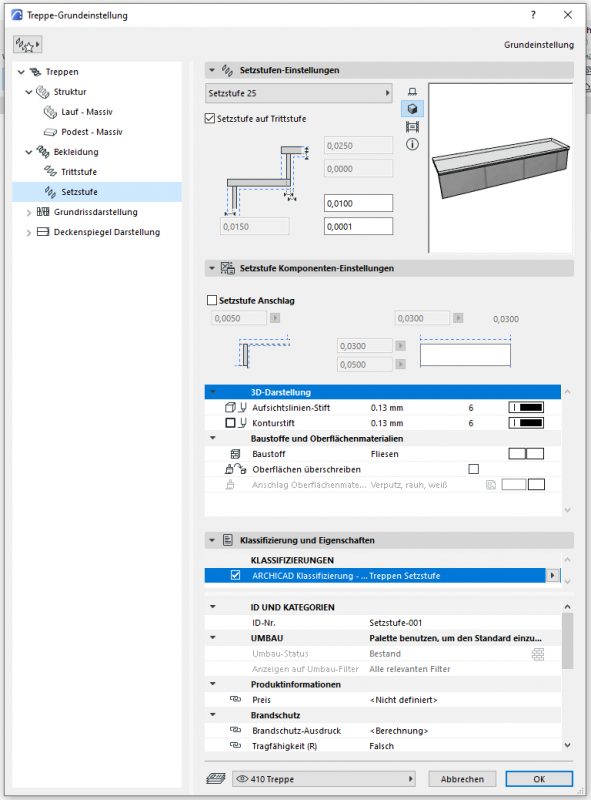
Darstellung im 2D-Bereich
Zwischenebene: Grundrissdarstellung
Die Grundrissdarstellung soll „Nach Modelldarstellung-Optionen“ gesteuert werden, dadurch kann man den phasengerechten graphischen Reifegrad global in der Modelldarstellung kontrollieren. Die geschossabhängige Darstellung ist auch in diesem Reiter auffindbar und zeigt in einer benutzerfreundlichen Vorschau, wie die Treppe aussehen wird.
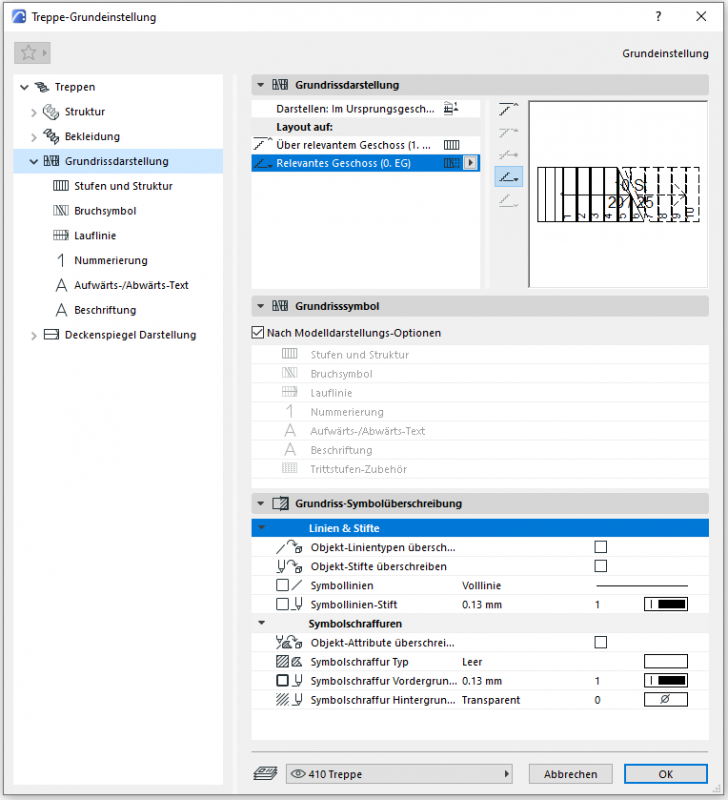
Zwischenebene: Deckenspiegel Darstellung
Die Deckenspiegeldarstellung soll „Nach Modelldarstellung-Optionen“ gesteuert werden, dadurch kann man den phasengerechten graphischen Reifegrad global in der Modelldarstellung kontrollieren. Die geschossabhängige Darstellung ist auch in dem Reiter auffindbar und zeigt in einer benutzerfreundlichen Vorschau, wie die Treppe ausschauen wird.
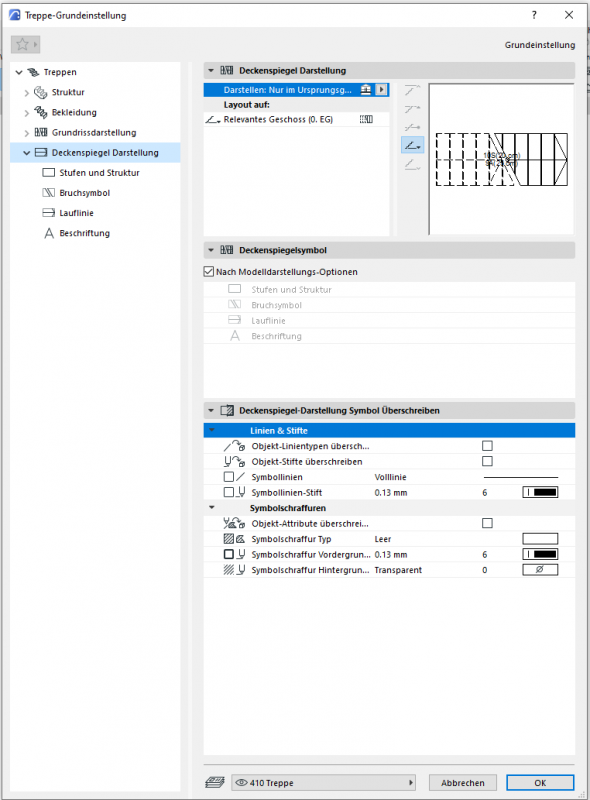
Ab dieser Phase erfolgt eine Differenzierung zwischen den einzelnen Treppen-Arten:
Im bereitgestellten Template der BIM Office Administration werden Grundtypen von Treppen bereitgestellt. Zusätzliche Treppen befinden sich in der zugehörigen Familienbibliothek.
Anleitung
Der phasengerechte Detaillierungsgrad der Treppen kann mit den Modelldarstellungsoptionen reguliert werden. Wichtige Voraussetzung ist, dass die 2D- und 3D-Darstellungsoptionen in den Elementeinstellungen der Treppen auf „Nach Modelldarstellung“ gestellt wurden. In der Phase Einreichung sollten folgende Einstellungen durchgeführt werden.
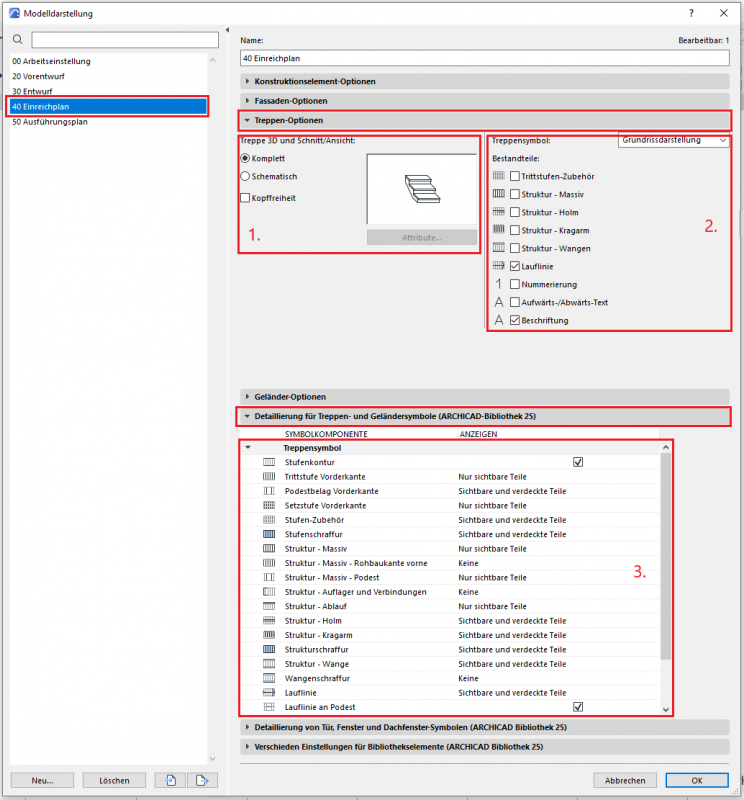
- 3D-Darstellungsreifegrad. In der Einreichungsphase kann man die Treppe im vollem Umfang anzeigen lassen.
- Im Grundrissbereich ist eine vereinfachte Darstellung genügend.
- In diesem Reiter kann man die erweiterte Grundrissdarstellung der Komponenten verfeinern.
Anleitung
Der phasengerechte Detaillierungsgrad der Treppen kann mit der Modelldarstellungsoptionen reguliert werden. Wichtige Voraussetzung ist, dass die 2D- und 3D-Darstellungsoptionen in den Elementeinstellungen der Treppen auf „Nach Modelldarstellung“ gestellt wurde. In der Phase Ausführung sollten folgende Einstellungen durchgeführt werden:
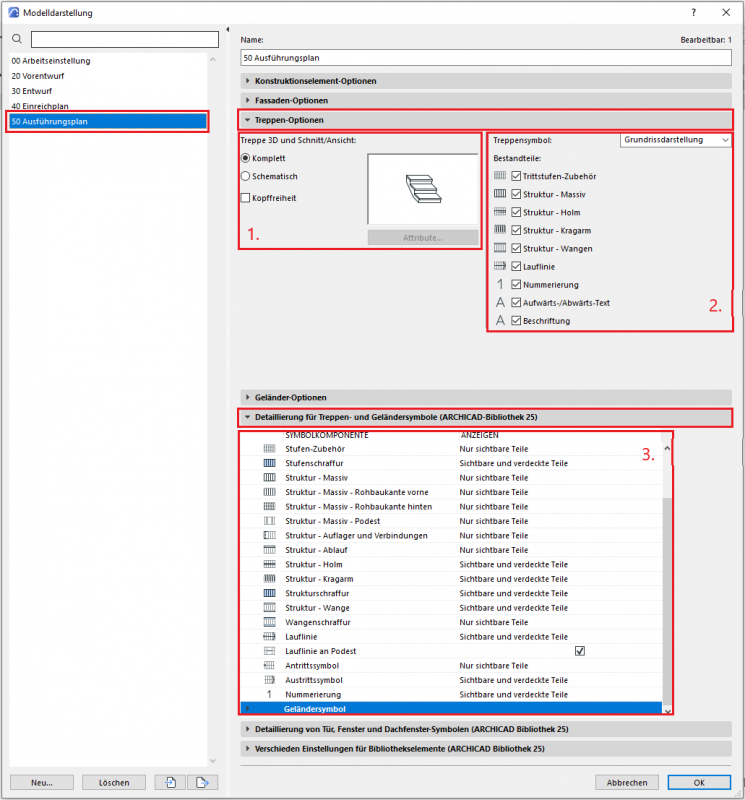
- 3D-Darstellungsreifegrad. In der Ausführungsphase kann man die Treppe im vollem Umfang anzeigen lassen.
- Im Grundrissbereich ist eine vollständige Darstellung notwendig.
- In diesem Reiter kann man die erweiterte Grundrissdarstellung der Komponenten verfeinern.
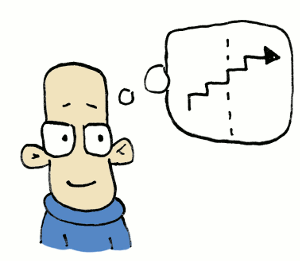
Dieser Inhalt steht leider nur unseren Pro-Anwendern zur Verfügung.
Sollten Sie Interesse haben, den gesamten Artikel zu lesen, testen Sie den Pro-Account oder werden Sie Pro-Anwender.